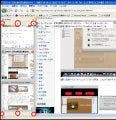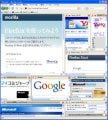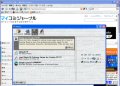Firefox 3のセキュリティの基本は、サイト単位である。Cookie、ポップアップ、拡張機能のインストールなどは、サイトごとにその許可と禁止が定められている。しかし、JavaScriptだけは、ポリシー単位で設定を行うようになっている(しかし、その設定のためのGUIなどは用意されていない)。本稿で紹介するのは、サイト単位で設定をすることができるアドオンである。
注意:本稿では、Firefoxのアドオンのインストールを行っておりますが、ソフトウェアの利用はすべて使用者の責任においてご利用ください。
NoScriptを使ってみる
まずはインストールである。アドオンのWebサイトから、[Firefoxへインストール]ボタンをクリックしよう(図1)。
途中、インストールの許可の確認がでるが、[今すぐインストール]を選択する。ダウンロードが終わり、インストールを完了させるためには、図2のように再起動が促される。
再起動をすると、NoScriptが利用可能になる。
Split Browserを使ってみる
Firefox 3が起動した時点で、NoScriptは有効になっている。つまり、JavaScriptや各種プラグインもブロックされた状態になっている。実際にWebページを表示すると、図3のようになる。
図3の画面下を見てほしい。「JavaScriptは禁止されています」と表示されているのがわかるであろう。図4の[オプション]ボタン、もしくは右下の図5のNoScriptのボタンをクリックすると図6のメニューが表示される。
 |
図4 オプションボタン |
 |
図5 NoScriptのボタン |
 |
図6 表示されるメニュー |
図4と図5では、表示されるメニューが若干異なる(図5のボタンからではチェックのついた項目が表示されない)が、ほぼ同じ操作が可能となる。閲覧しているWebページに対し、どのような処理をするかを指定することができる。ここで、[mycom.co.jpを一時的に許可]を選択すると、一時的にブロックが解除される。[mycom.co.jpを許可]は、Whitelist(JavaScriptを許可するサイトの一覧)に、追加される(これは設定で、手動で行うことも可能である)。 警告の表示されているバーを消すには、図7のボタンをクリックする。
 |
図7 警告バーの非表示用のボタン |